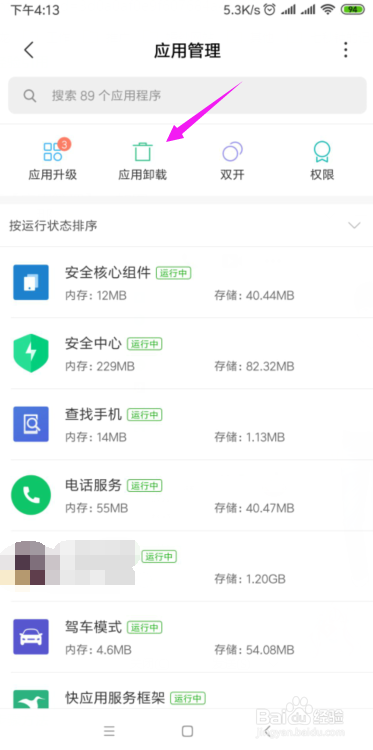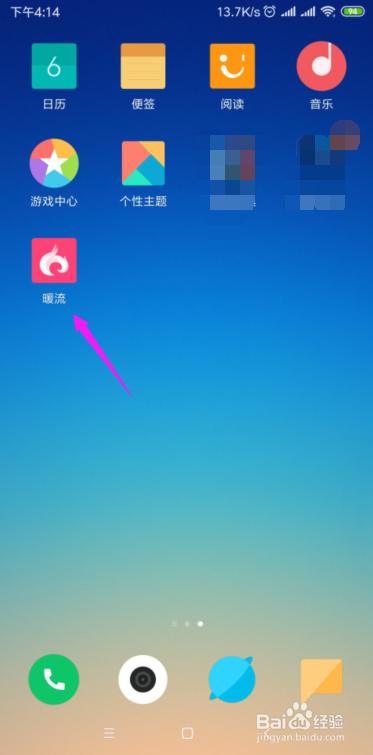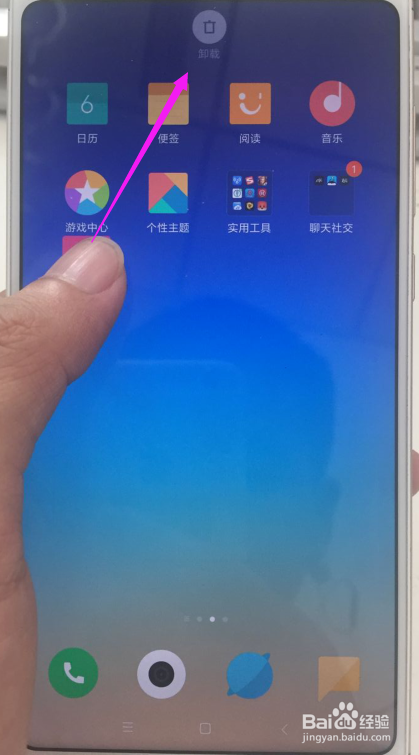在我们的手机里,我们的手机系统也是可以卸载应用的,这里小编就用MIUI9版本和大家说下:miui9怎么卸载应用?小米手机如何删除系统的应用?
工具/原料
手机:小米6plus、系统:MIUI9.3
设置法
1、点开小米手机里自带的【设置】,如图。
2、接着按下【应用管理】,如图。
3、【应用管理】主页里,长按下【应用卸载】,如图。
4、【应用卸载】主页里,选择要卸载的【系统应用】,如图。
5、接着我们点【一键卸载】就成,如图。
长按法
1、长按要卸载的一个系统应用,如图。
2、长按后不松手移动到上方的【卸载】位置,如图。
3、接着我们点下【卸载】,这样也可以卸载应用,如图。